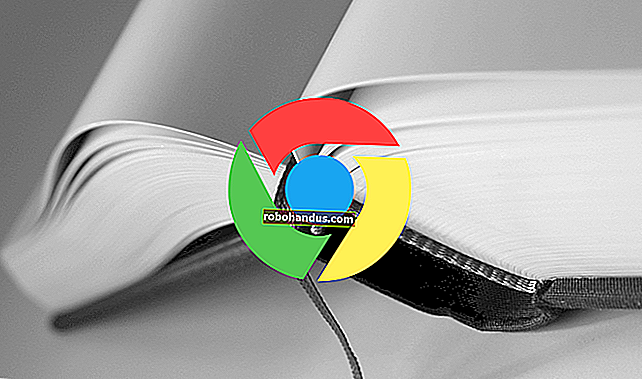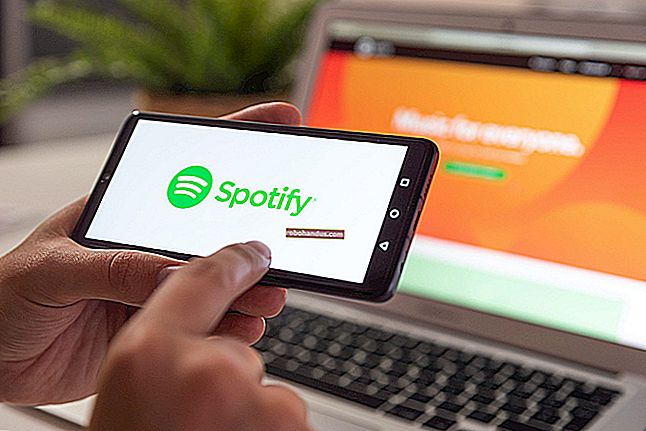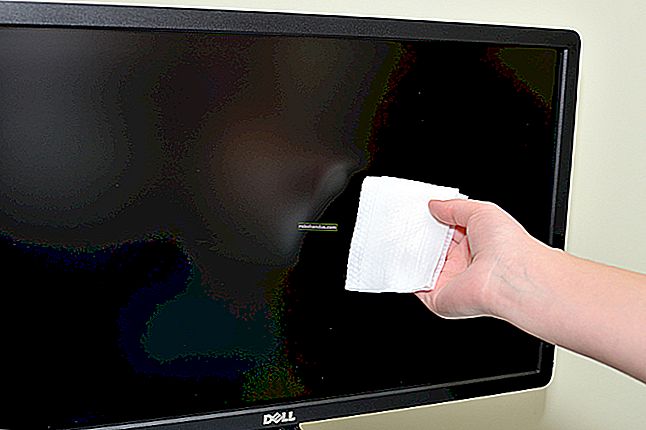Bir Excel Belgesi Google E-Tablolar'a Nasıl Aktarılır

Biri size bir Excel belgesi mi gönderdi, ancak Excel'iniz yok mu? Microsoft Office'ten vazgeçip Google Drive'da değişiklik mi yapıyorsunuz? Sorun değil; Google E-Tablolar, Excel dosyalarınızı içe aktarmanıza olanak tanır. Ve bir Excel belgesinin bazı özelliklerini ve efektlerini desteklemese de oldukça iyi çalışıyor.
Bir Excel Belgesi Google E-Tablolar'a Nasıl Aktarılır
Bir Excel belgesini Google E-Tablolar'da görüntülemek için önce dosyayı Google Drive'ınıza yüklemelisiniz. Google Drive'ı açın, "Yeni" yi ve ardından başlamak için "Dosya Yükleme" yi tıklayın.
İLGİLİ: Google E-Tablolarda Açılır Liste Nasıl Oluşturulur

Dosyalarınıza gidin ve ardından "Aç" ı tıklayın.

Alternatif olarak, kolay yükleme için bilgisayarınızdan bir dosyayı doğrudan web tarayıcısına sürükleyip bırakabilirsiniz.

Dosyanız yüklendikten sonra sağ tıklayın, bağlam menüsünde "Birlikte Aç" seçeneğine gidin ve ardından "Google E-Tablolar" ı seçin.
İLGİLİ: Bilmeniz Gereken 5 Google E-Tablolar Özelliği

Google daha sonra belgenizi Drive hesabınızda bir Google E-Tablolar dosyasına dönüştürür.
Dosyanızı düzenlemeyi bitirdikten sonra, ya başkalarıyla paylaşabilir ya da Dosya> Farklı İndir'e gidip "Microsoft Excel" seçeneğine tıklayarak belgenizi indirip tekrar Microsoft Excel biçiminde dışa aktarabilirsiniz.
İLGİLİ: Google Drive'daki Dosyalar İçin Paylaşılabilir İndirme Bağlantıları Nasıl Oluşturulur

Belgenizi PDF, ODS, CSV veya diğer formatlarda indirmeyi tercih ederseniz, bunu da yapabilirsiniz.

Dosya daha sonra tarayıcının varsayılan indirme klasörüne indirilir.